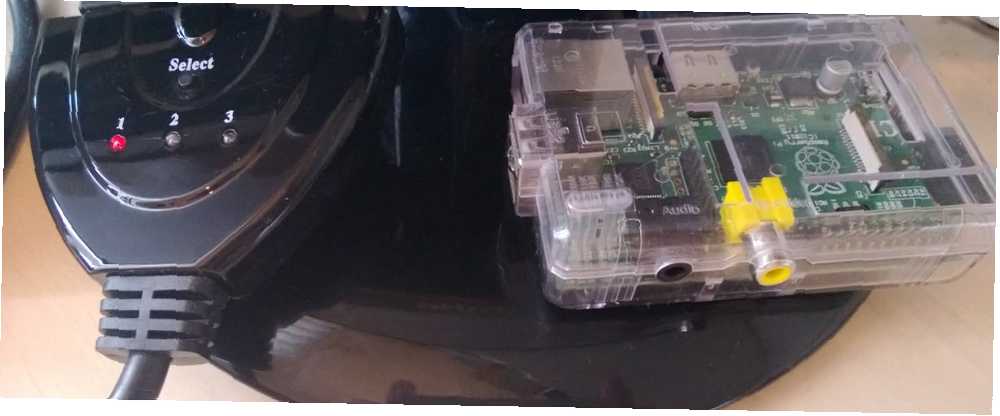
Peter Holmes
0
1814
12
Raspberry Pi to niezwykły mały komputer, ale jego skonfigurowanie i podłączenie do monitora może być czasochłonne. Na szczęście istnieją trzy metody oszczędzania czasu, których można użyć do skonfigurowania Raspberry Pi i pozostawienia go włączonego lub rozruchu i nie trzeba bawić się kablami HDMI lub Ethernet.
Trzy etapy dostępu do Raspberry Pi
Kiedy po raz pierwszy otrzymałem Raspberry Pi, zacząłem od udostępnienia kabla HDMI z mojej dekodera telewizji kablowej, aby wyświetlić wiersz poleceń, pulpit lub inny projekt, który wtedy realizowałem (myślę, że było to centrum multimedialne) na naszym telewizorze HD.
Od tego czasu kupiłem nowy wyświetlacz biurkowy z kablem HDMI, dzięki czemu mogę w razie potrzeby trzymać Raspberry Pi w pobliżu. Jeśli jednak wolę, aby komputer był podłączony do naszego salonu, dostęp do niego jest tak samo łatwy, jak gdyby siedział na moim biurku.
Poniżej wyjaśnię, jak używać rozgałęźnika HDMI do wyprowadzania wyświetlacza Raspberry Pi na ten sam monitor, którego używasz na komputerze stacjonarnym. Dowiesz się również, jak połączyć się z Pi za pomocą SSH do zdalnego dostępu do wiersza poleceń w sieci domowej (lub poza nią), a także za pomocą VNC, aby umożliwić dostęp do pulpitu.
Opcja sprzętowa: Rozdzielacz HDMI
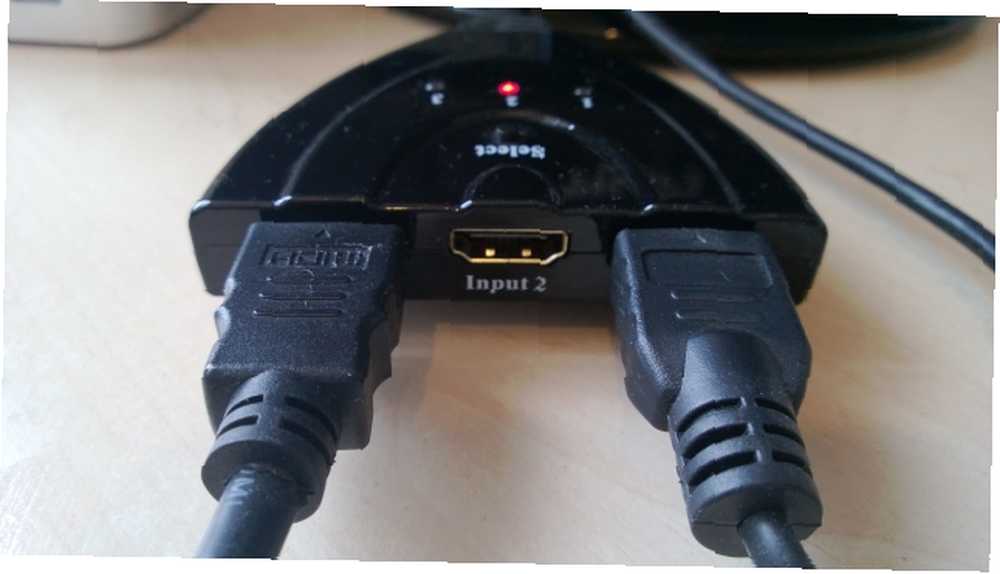
Jak wyjaśniono powyżej, wypróbowałem rozgałęziacz HDMI i jest to świetna opcja, jeśli wolisz mieć Raspberry Pi w pobliżu, a właśnie sflashowałeś kartę SD po raz pierwszy lub nie masz dostępu do konfiguracji SSH lub VNC.
Splitter, który kupiłem za mniej niż 10 USD, ma jeden przycisk, aby wybrać jeden z trzech kanałów, do których podłączyłem kable HDMI mojego komputera i Raspberry Pi.
Przełączanie między tymi dwoma urządzeniami jest bardzo łatwe - wyświetla się kilka naciśnięć przycisku i nowy pulpit - a co najważniejsze jest znacznie szybsze niż próba podłączenia ślepej kabla HDMI, co często może stanowić problem.
Używanie SSH do komunikacji z Raspberry Pi
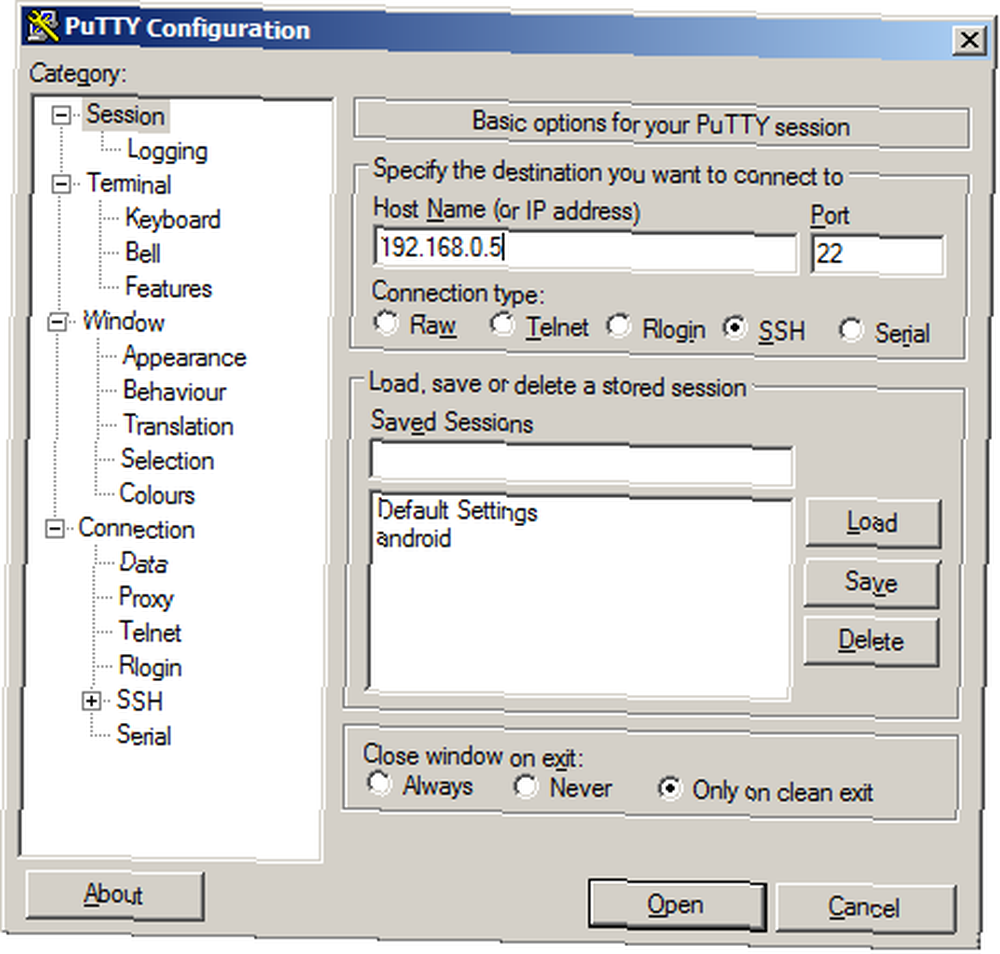
Jeśli wolisz trzymać Raspberry Pi w innej części domu lub po prostu nie przeszkadza ci podłączenie kabla HDMI, możesz ustanowić połączenie SSH z urządzeniem za pomocą bezpłatnego narzędzia, takiego jak PuTTY.
Wcześniej podaliśmy pełne informacje na temat konfigurowania dostępu SSH do Raspberry Pi Konfigurowanie Raspberry Pi do bezgłowego korzystania z SSH Konfigurowanie Raspberry Pi do bezgłowego korzystania z SSH Raspberry Pi może akceptować polecenia SSH po podłączeniu do lokalnego sieć (przez Ethernet lub Wi-Fi), umożliwiając łatwą konfigurację. Korzyści płynące z SSH wykraczają poza zakłócanie codziennych badań… podczas korzystania z dystrybucji Raspbian, a ogólne podejście jest takie samo bez względu na to, jaki system operacyjny używasz na swoim Pi (kilka jest dostępnych 11 systemów operacyjnych Raspberry Pi, których możesz wypróbować 11 Raspberry Pi Systemy operacyjne, które możesz wypróbować Niezależnie od projektu Raspberry Pi, jest do tego odpowiedni system operacyjny. Pomagamy Ci znaleźć najlepszy system operacyjny Raspberry Pi odpowiedni do Twoich potrzeb.). Tak długo, jak masz włączony dostęp SSH na urządzeniu, powinieneś móc łączyć się przez terminal na komputerze z systemem Windows, Mac lub Linux.
Zalety tego są oczywiste. Bałagan z kablami HDMI (co dla mnie osobiście jest trudne, szczególnie gdy je podłączam “ślepy” z tyłu monitora) natychmiast staje się przeszłością. Tak długo, jak masz połączenie bezprzewodowe lub przewodowe, możesz łączyć się za pomocą SSH w sieci domowej, a także konfigurować i używać wiersza polecenia.
Rzeczywiście, jedynym powodem, dla którego możesz potrzebować zbliżyć się do Pi, jest włączenie go lub podłączenie pamięci USB.
Nawiąż połączenie VNC w celu uzyskania dostępu do pulpitu
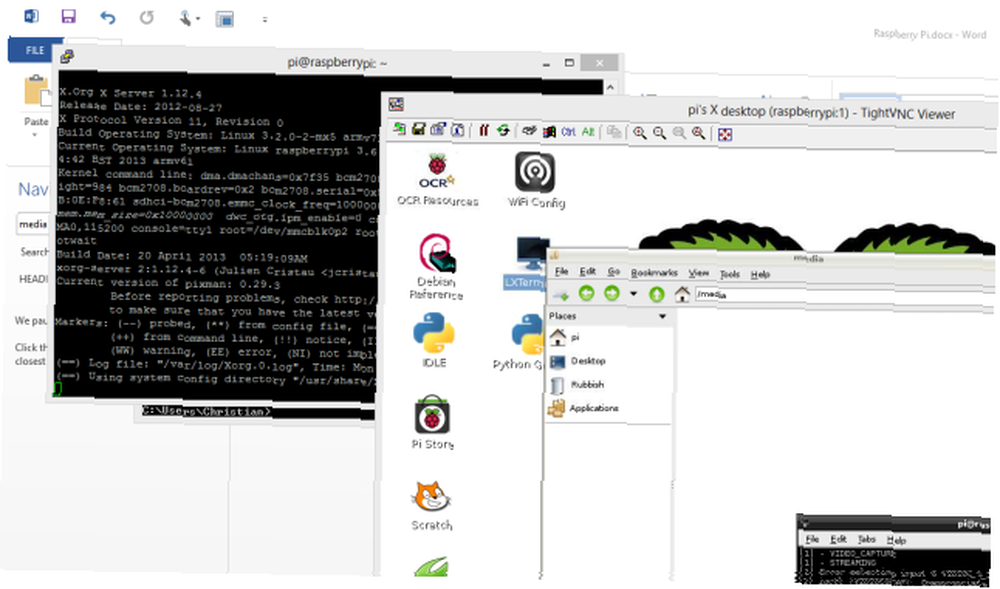
Połączenia SSH świetnie nadają się do konfigurowania i instalowania oprogramowania, ale jeśli potrzebujesz dostępu do interfejsu pulpitu Raspberry Pi, utkniesz.
Jeśli powrócisz do połączenia HDMI lub jest inny sposób?
Cóż, tak jest, mianowicie VNC. Nawiązanie połączenia za pomocą systemu Virtual Network Computing umożliwia interakcję z graficznym interfejsem użytkownika wybranej dystrybucji Raspberry Pi, która jest wyświetlana w oknie na komputerze stacjonarnym.
Sposób konfiguracji oprogramowania VNC zależy od dystrybucji Raspberry Pi i oprogramowania komputerowego. Korzystałem z TightVNC Czy TightVNC jest naprawdę bardziej ścisły niż inni klienci VNC? Czy TightVNC jest naprawdę bardziej ścisły niż inni klienci VNC? Jeśli chodzi o zdalne połączenie z komputerem stacjonarnym lub serwerem, większość ludzi szybko decyduje się na instalację serwera VNC. Jest szybki, łatwy w konfiguracji, a co najważniejsze, jest całkowicie darmowy. Kiedyś… zestaw narzędzi (dostępny na www.tightvnc.com), z TightVNCServer na moim Pi (instalowany przy użyciu sudo apt-get install tightvncserver - zwróć uwagę, że wymagana jest pewna konfiguracja, jeśli chcesz, aby oprogramowanie inicjowało się przy każdym uruchomieniu Raspberry Pi) i TightVNC Viewer na moim komputerze z systemem Windows 8, aby uzyskać doskonały efekt.
Wniosek
Jeśli regularnie podłączasz kabel HDMI do Raspberry Pi, zatrzymaj się natychmiast i skorzystaj z co najmniej jednej z tych sugestii. Przynajmniej powstrzyma cię od rozglądania się za telewizorem lub monitorem, co - jeśli się nie powiedzie - może równać się dosłownie godzinom życia.
Rozdzielacz HDMI jest świetną alternatywą dla tego, ale chociaż jest tak użyteczny, podwójne podejście do połączeń SSH i VNC sprawia, że przydzielanie Pi własnego wyświetlacza należy już do przeszłości. Możesz łatwo zdalnie sterować Raspberry Pi całkowicie z własnego pulpitu - wydaje się szalone, że nie.











